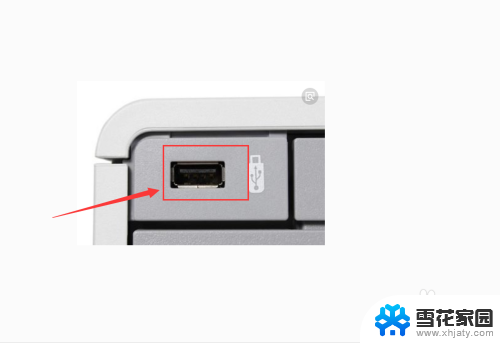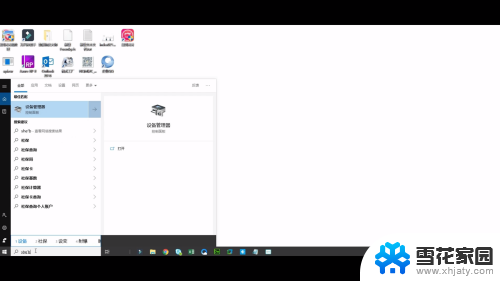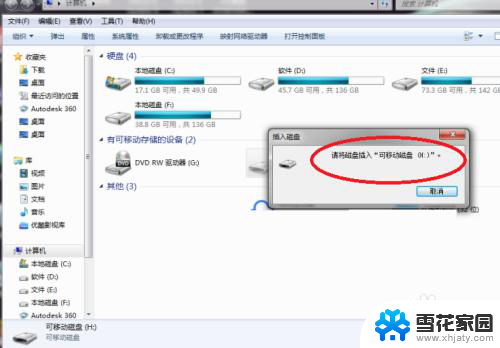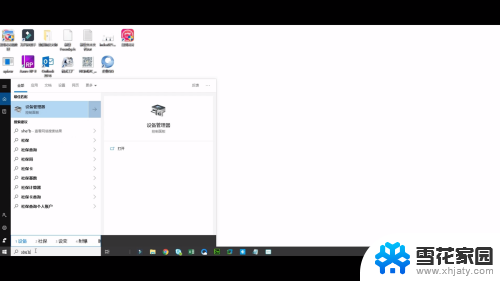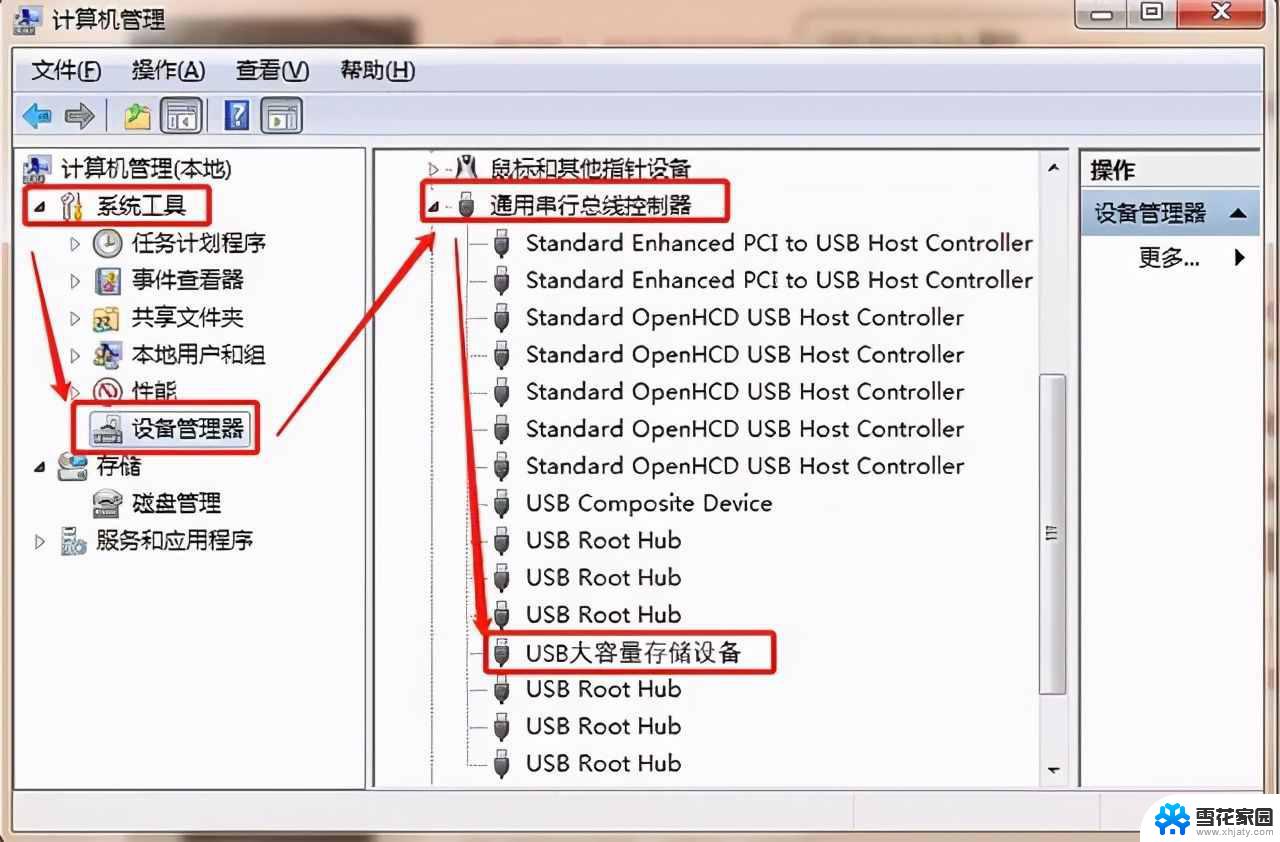u盘插电脑找不到显示 U盘插电脑无法识别怎么办
更新时间:2025-03-24 13:47:27作者:jiang
当我们将U盘插入电脑时,如果发现电脑无法识别该U盘,可能会让人感到困惑和焦虑,这种情况可能是由于U盘本身出现了问题,也可能是由于电脑的驱动程序不兼容或损坏。在遇到这种情况时,我们可以尝试重新插拔U盘,更换USB接口,检查设备管理器中的驱动程序是否正常,或者尝试在其他电脑上插入该U盘,以确定问题的原因并采取相应的解决措施。
步骤如下:
1方法一:插上u盘后,打开左下角windows图标。搜索设备管理器,找到通用串行总线控制器。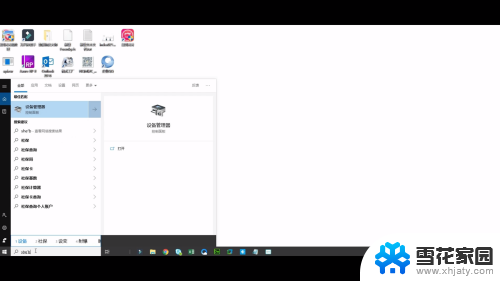 2找到大容量设备,卸载设备后即可重新恢复。
2找到大容量设备,卸载设备后即可重新恢复。 3方法二:电脑键盘同时按住windows+i键,弹出界面中找到设备。点击已连接设备。
3方法二:电脑键盘同时按住windows+i键,弹出界面中找到设备。点击已连接设备。 4找到DISK这个选项,点击删除设备,再重新插上即可。
4找到DISK这个选项,点击删除设备,再重新插上即可。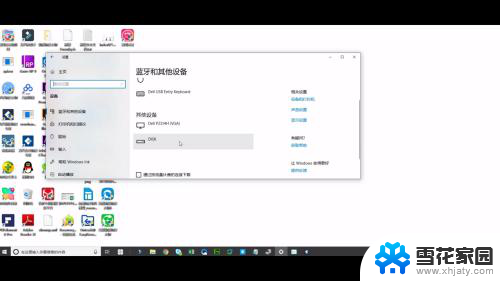 5若都不行,则百度搜索万兴数据恢复专家下载安装。打开软件后选择设备恢复模式,点击下一步。
5若都不行,则百度搜索万兴数据恢复专家下载安装。打开软件后选择设备恢复模式,点击下一步。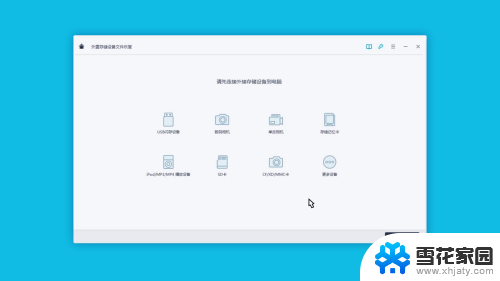 6扫描完成后选择将数据恢复到其他位置即可。
6扫描完成后选择将数据恢复到其他位置即可。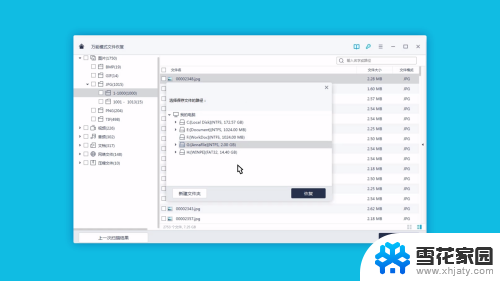
以上就是关于u盘插电脑找不到显示的全部内容,有出现相同情况的用户就可以按照小编的方法了来解决了。